发布时间:2023-11-28
浏览次数:0
“我们始终希望将您的设计放在第一位! 这样它们就可以闪闪发光——我们最不想看到的就是界面妨碍我们。”
该团队最近更新了新版本,以与苹果最新系统 macOS Big Sur 保持一致。 我们来看看有哪些细节值得学习。
什么是新的?
“从一开始,我们就有一个目标,一定要把你的设计放在第一位! 这样它们就可以闪闪发光——我们最不想看到的就是界面妨碍我们。” 考虑到这一点,团队专注于调整和完善,而不是对现有界面进行彻底检修。 他们希望您的系统升级后,该应用程序会给您带来熟悉的感觉,以便您可以立即回到您的设计。 从本质上讲,它仍然是人们所了解和喜爱的,这是一种演变,而不是一场革命。 ”
当然,我们仍然可以看到一些变化,例如侧边栏变成全高,工具栏也发生了巨大的变化。
macOS 大苏尔
与任何新事物一样,你必须经历不可避免的学习曲线,在花了一些时间进行测试并了解新模型后,团队开始探索如何确保我们的本机应用程序在 Mac 上仍然有一个“家”。 感觉,同时继续支持想要坚持使用 macOS(甚至更早的操作系统)的用户。
工具栏
在与 Apple 的新设计保持一致的同时,新版本还将文档标题与其他工具栏项目并置,将您最常用的工具重新组织到默认工具栏中。 窗口右上角添加了一个新的通知图标,它将您的通知收集在一起,使它们更易于管理。 不用担心 - 您仍然可以通过按 Ctrl 键来自定义工具栏。 您还会注意到工具栏(以及应用程序的其余部分)有一些华丽的新图标。
图:为了与 macOS Big Sur 的设计保持一致,文档标题已移至工具栏,并且所有图标均经过重新设计。
检查员
尽管我们的应用程序 UI 在 macOS 上感觉很棒,但我们严重依赖自定义控件和组件,这始终取决于我们是否认为可以为客户提供更好的体验。 “与 Mac 应用程序的其他部分一样,新的 会让人感觉很熟悉,但每个元素都经过精心重新设计,既美观又实用。
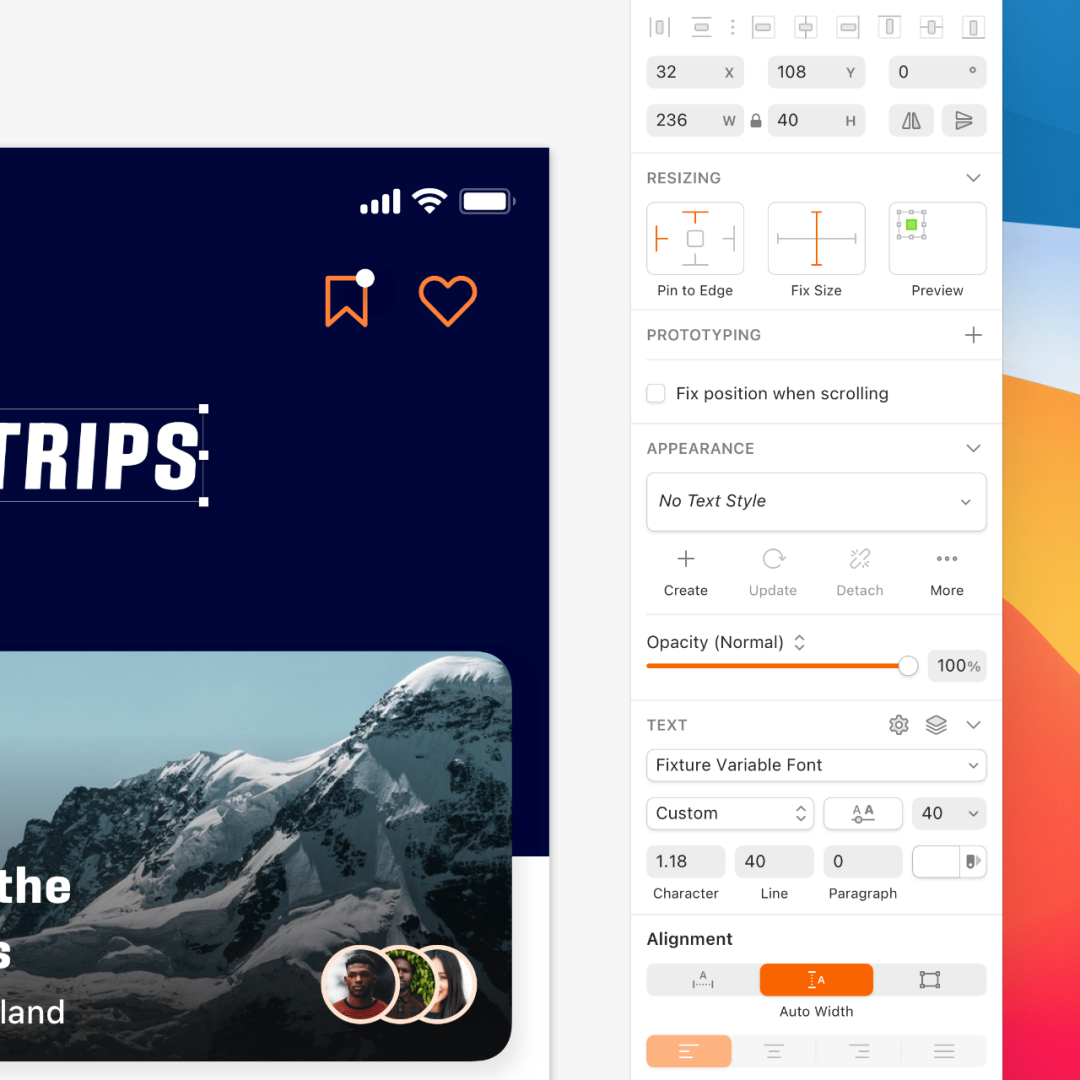
图片:检查器也进行了改造 - 新的橙色高光颜色占据了中心位置。
颜色
您还会注意到整个应用程序的强调色也发生了变化 - 现在是橙色,与整个平台使用的品牌颜色保持一致。 当然,如果您不喜欢橙色,您可以在系统偏好设置中选择您喜欢的颜色。 您还会注意到文档窗口的变化,现在它具有更熟悉的外观。
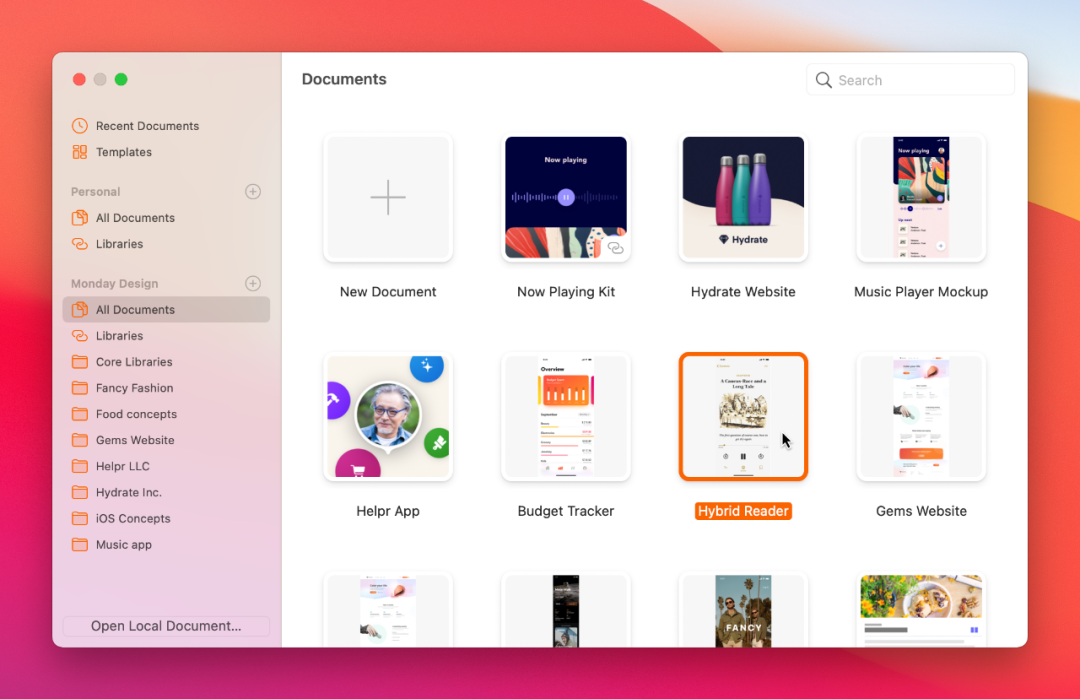
进化,而不是革命?
想要更好地了解什么对用户有用以及软件可以在哪些方面做得更好。 这种思考的结果是sketch界面,你会发现一些工具,比如Scale,已经从中间模式发生了变化。 当您进行调整时,工作表的新的、更大的设计将被覆盖。 将它们转移到 ,您就可以不间断地工作。
图:将某些工具(例如“缩放”)移至“检查器”中意味着更少的中断和更顺畅的工作流程。
正如我一直努力做的那样,我相信我们在系统提供的功能和我们未来想要实现的目标之间找到了良好的平衡。 这种平衡在团队对新图标的处理方法中显而易见。
图标设计
SF推出后,首次整合了iOS和Mac的图标,使之保持一致。 不幸的是,当涉及到在整个界面中实现图标时,苹果根本没有给设计团队足够的控制权。
在苹果,我们非常关心我们的图标设计和像素精度,虽然苹果是一个伟大的概念,但不幸的是,它并没有完全达到我们的标准。 由于 Apple 设计的 SF 支持多种重量和尺寸,因此它们的边缘有时会显得稍微模糊。 经过多次讨论sketch界面,团队认为苹果不适合。 相反,他们将每个图标重新制作成矢量。
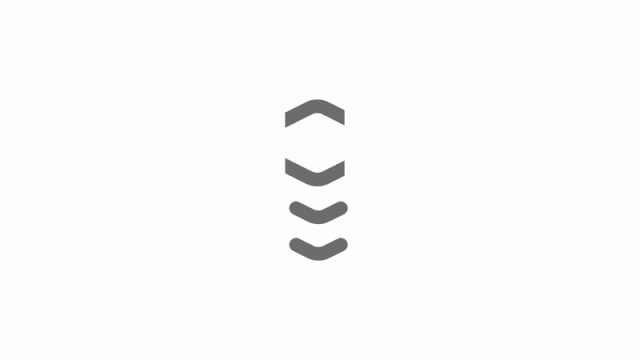
我们希望确保我们的新图标在清晰度和流动性之间取得良好的平衡,但仍然与 Big Sur 主题和品牌完美契合; 毕竟,这是一款为设计师打造的设计应用程序。
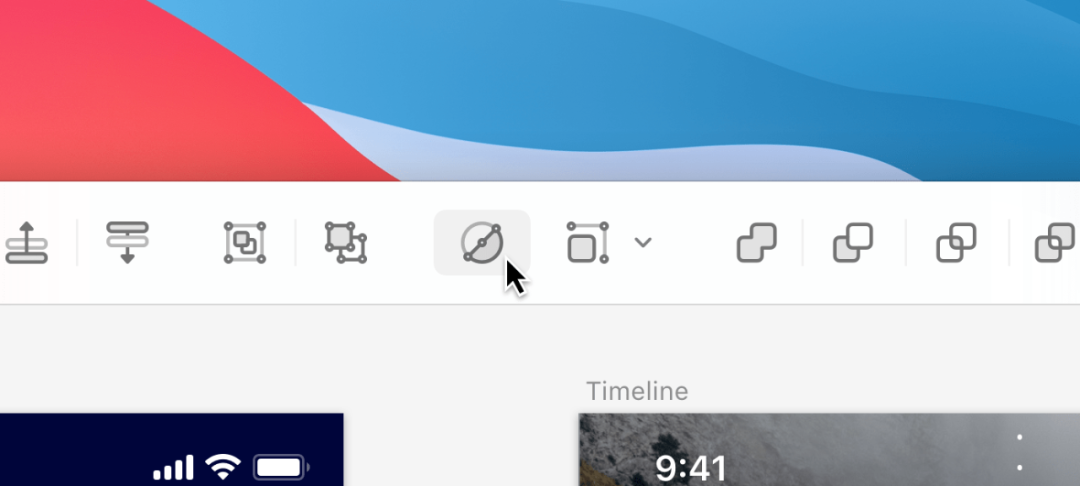
图片:这些是工具栏中新的默认图标,但不用担心 - 您仍然可以使用 Ctrl+单击来根据自己的喜好自定义它们。
但这并不是 Mac 应用程序图标设计的终结。 团队正在关注未来版本的开发。 “说实话,我希望我们最终也能将自己的图标转换为苹果的图标,并提供各种尺寸和适当的重量变化。
总结
这是一个重大更新,我们还需要一些时间来适应。 和 macOS Big Sur 一样,新的设计还是非常不错的,Mac 仍然是最实用的设计工具之一。
福利:
如有侵权请联系删除!
Copyright © 2023 江苏优软数字科技有限公司 All Rights Reserved.正版sublime text、Codejock、IntelliJ IDEA、sketch、Mestrenova、DNAstar服务提供商
13262879759

微信二维码